介紹
在 Windows 11 中遇到驅動程式載入錯誤是用戶常見的挫折來源,影響設備性能和訪問基本硬件。及時解決這些問題對於維持流暢的計算體驗至關重要。本指南提供了實用的解決方案來處理和預防驅動程式問題,確保您的 Windows 11 設備保持最佳狀態。
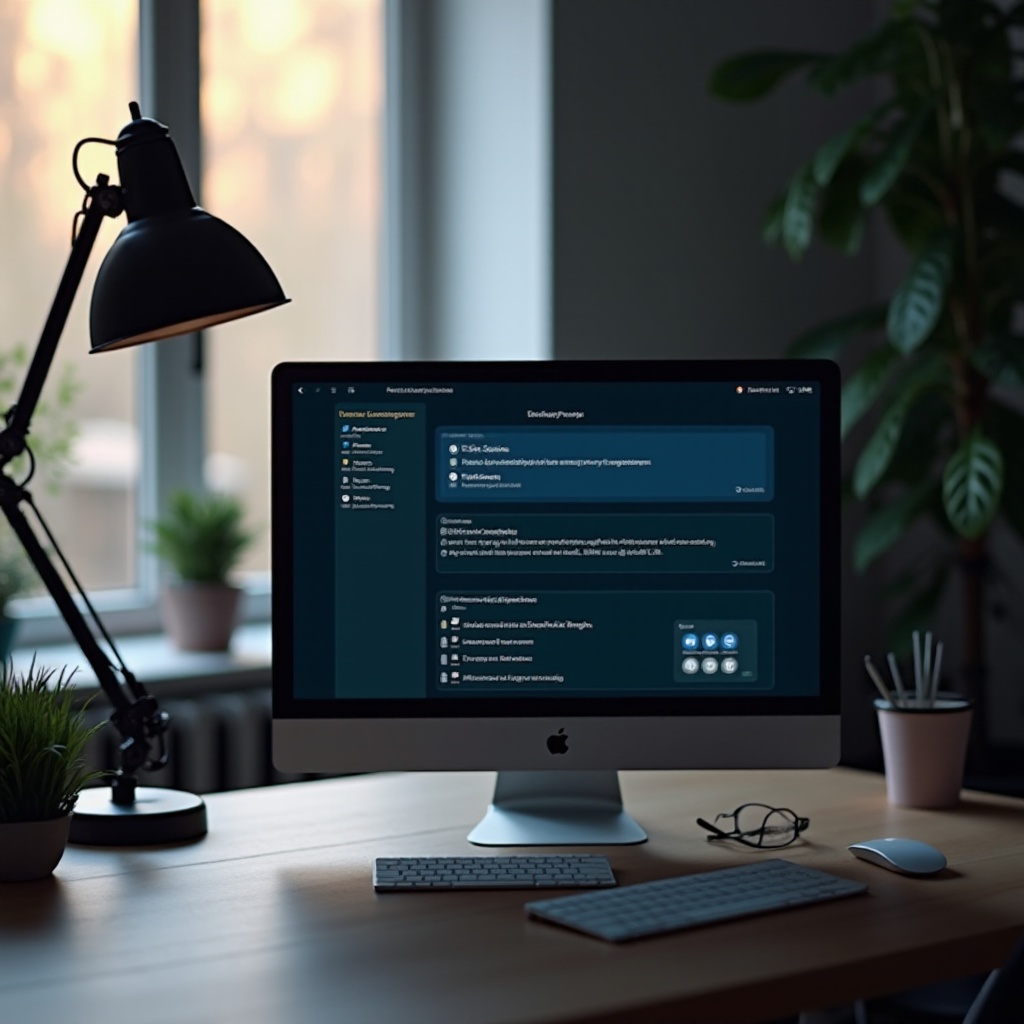
了解 Windows 11 的驅動程式問題
驅動程式是在操作系統與硬件組件之間進行通信的橋樑軟件。在 Windows 11 中,增強的驅動程式管理,包括自動更新,旨在最大限度地減少用戶的干預。然而,錯誤仍可能發生,擾亂運行並引起故障。了解這些問題是有效故障排除的基礎。
驅動程式載入錯誤的常見原因
Windows 11 的驅動程式載入錯誤可能由多種因素導致:
- 過時的驅動程式:製造商的定期更新解決漏洞和提高性能,而過時的驅動程式可能造成兼容性問題。
- 損壞的驅動程式文件:如惡意軟件、電源浪湧或不正當關機可能導致文件損壞。
- 不兼容的硬件:新硬件缺乏 Windows 11 的即時驅動支持可能面臨載入問題。
- 軟件衝突:某些應用程序或服務可能會干擾驅動程式,導致錯誤。
- Windows 更新:有時,新更新會不小心引發驅動程式兼容性問題。
識別這些原因對於有效故障排除和解決影響設備功能的錯誤至關重要。
初步故障排除步驟
在深入高級技術之前,嘗試這些初步故障排除步驟:
- 重啟設備:簡單的重啟可以解決瞬間系統故障,包括驅動程式載入錯誤。
- 檢查設備管理器:訪問設備管理器以查找帶有黃色警告圖標的設備和相關錯誤代碼,提供問題根本原因的線索。
- 運行 Windows 疑難解答:導航至設置 > 更新和安全 > 疑難解答。使用內置工具識別和解決常見驅動程式問題。
這些基本步驟通常可以以最小的努力糾正問題。
更新和重新安裝驅動程式
如果初步步驟不夠,請繼續更新或重新安裝受影響的驅動程式:
- 更新驅動程式:
- 使用 Windows 更新:導航至設置 > 更新和安全 > Windows 更新以檢查更新。
-
手動更新:訪問製造商網站,下載最新驅動程式,並通過設備管理器安裝它們。
-
重新安裝驅動程式:
- 在設備管理器中,右鍵單擊有問題的設備並選擇“卸載設備”。
- 重啟後,Windows 通常會檢測到硬件並自動重新安裝驅動程式。
這些步驟解決了由於過時或損壞的驅動程式引起的問題,恢復設備功能。

高級故障排除技術
對於持續存在的問題,這些基本解決方案可能無法解決,需要採用高級技術:
使用安全模式
安全模式以最低限度的驅動程式運行 Windows,幫助識別有問題的軟件。進入安全模式:
– 進入設置 > 更新和安全 > 恢復。
– 在高級啟動下選擇立即重啟。
– 選擇疑難解答 > 高級選項 > 啟動設置 > 重啟。
– 按 F4 進入安全模式。
檢查軟件衝突
- 使用任務管理器查找並關閉有衝突的應用程式或進程。
- 審核新的軟件安裝,必要時卸載與驅動程式問題開始同時出現的軟件。
這些步驟處理影響 Windows 11 驅動程式的更深層次的軟件相關問題。
驅動程式健康的預防措施
為避免未來的驅動程式載入錯誤並保持系統健康:
- 定期更新:保持 Windows 和驅動程式的定期更新,以減少兼容性問題。
- 安裝防病毒軟件:保護驅動程式免受惡意軟件的損壞。
- 創建還原點:定期設置還原點,以便需要時恢復以前的配置。
遵循這些指導方針可減輕驅動程式問題的重現,增強設備的穩定性和性能。
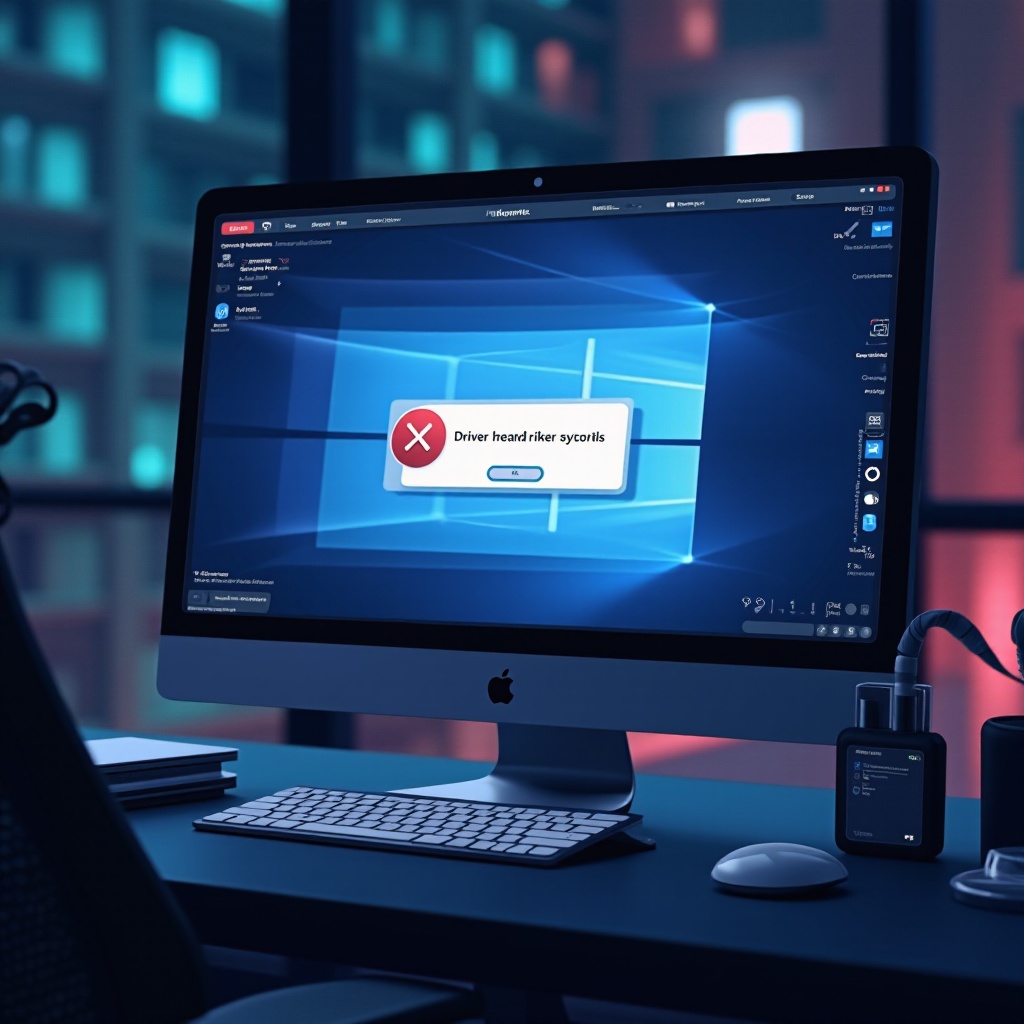
結論
雖然 Windows 11 中的驅動程式載入錯誤可能會造成干擾,但有條理的方法可確保它們是可管理的。了解原因並採用有效的故障排除方法不僅可以解決當前問題,還能防止未來發生。本指南為您提供知識,以有效維護設備性能並提升用戶體驗。
常見問題
如果 Windows 11 上的驅動程式更新失敗,我該怎麼辦?
通過設備管理器重新嘗試更新或從製造商的網站下載最新的驅動程式。
我如何檢查是哪個驅動程式導致了問題?
使用設備管理器識別帶有黃色警告圖標的設備,並根據錯誤信息或代碼尋找線索。
第三方驅動程式更新工具安全嗎?
雖然一些第三方工具是可靠的,但為了更安全的驅動更新,仍建議優先選擇製造商網站或 Windows 更新。



